- Konverter AVCHD til MP4
- Konverter MP4 til WAV
- Konverter MP4 til WebM
- Konverter MPG til MP4
- Konverter SWF til MP4
- Konverter MP4 til OGG
- Konverter VOB til MP4
- Konverter M3U8 til MP4
- Konverter MP4 til MPEG
- Integrer undertekster i MP4
- MP4 Opdelere
- Fjern lyd fra MP4
- Konverter 3GP-videoer til MP4
- Rediger MP4-filer
- Konverter AVI til MP4
- Konverter MOD til MP4
- Konverter MP4 til MKV
- Konverter WMA til MP4
- Konverter MP4 til WMV
6 Bedste Windows-videoredigeringssoftware med en detaljeret vejledning
 Opdateret af Lisa Ou / 01. marts 2024 16:30
Opdateret af Lisa Ou / 01. marts 2024 16:30Er der nogen, der har forslag til den bedste software til videoredigering på Windows? Jeg har hårdt brug for det til at redigere vores kortfilm til skolen, men online-redaktører giver mig problemer. Derfor vil jeg i stedet stole på redigeringssoftware. Angiv venligst nogle effektive og gavnlige værktøjer, så jeg kan begynde at redigere med det samme. Det ville være meget værdsat. Tak på forhånd!
Videoredigeringsprogrammer er blandt de mest efterspurgte programmer på en computer. Mange bruger dem til fritid eller nødvendighed, som tilfældet ovenfor. Uanset hvad er videoredigering sjovt og giver dig mulighed for at udforske din kreativitet. Installation af pålidelig software er således fordelagtig, da du kan få adgang til den når som helst, i modsætning til online software, som kun er tilgængelig, hvis du har en internetforbindelse. Du må dog undre dig over, hvilket værktøj der ville være bedst til redigering.
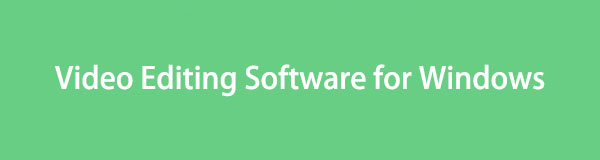
Heldigvis har vi forberedt de eftertragtede videoredigeringsværktøjer til Windows i de følgende dele. Du skal blot anskaffe oplysningerne og retningslinjerne nedenfor, og dine bekymringer om videoredigering vil straks forsvinde. Så tøv ikke med at tjekke dem ud nu.

Guide liste
Del 1. Førende videoredigeringssoftware til Windows
Når du tackler de førende videoredigerere på Windows, FoneLab Video Converter Ultimate er blandt de programmer, der altid kommer op i diskussionen. Det er sandsynligvis på grund af dets gavnlige funktioner, der gør det muligt for dine videoer at nå deres bedste potentiale. Med programmets Toolbox-grænseflade kan du nyde adskillige grundlæggende og avancerede redigeringsfunktioner, som f.eks. videoforstærker, fusion, cropper, trimmer, hastighedsregulator, rotator og mere.
Video Converter Ultimate er den bedste video- og lydkonverteringssoftware, der kan konvertere MPG / MPEG til MP4 med hurtig hastighed og høj output / billed / lydkvalitet.
- Konverter enhver video / lyd som MPG, MP4, MOV, AVI, FLV, MP3 osv.
- Support 1080p / 720p HD og 4K UHD-videokonvertering.
- Kraftige redigeringsfunktioner som Trim, beskær, roter, effekter, forbedring, 3D og mere.
I mellemtiden tilbyder FoneLab Video Converter Ultimate andre funktioner bortset fra redaktørerne. Det har også video- og lydkompressorer, der lader dig minimere mediets filstørrelse, en billedkonverter, en GIF-maker, en vandmærkefjerner, osv. Desuden er dette program også en konverter, som navnet indikerer. Så hvis din video ikke kan afspilles på en bestemt enhed, kan du hurtigt konvertere den til et understøttet format takket være værktøjets hurtige konverteringshastighed.
Forstå de brugerorienterede eksempelinstruktioner nedenfor for brug af bedste video redigeringssoftware Til Windows, FoneLab Video Converter Ultimate:
Trin 1Du kan installere FoneLab Video Converter Ultimate ved at få en kopi af installationsprogrammet. For at gøre det skal du gå til programmets hovedside og vælge Gratis download på sidens venstre område. Når den er downloadet, skal du starte filen, og installationen starter med det samme og varer kun omkring et minut. Når du er klar, skal du køre redigeringsværktøjet på din Windows-computer.
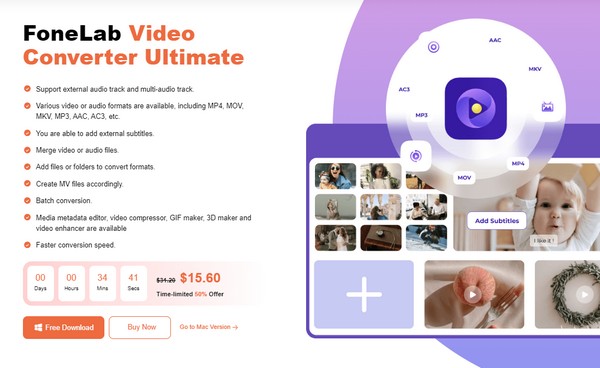
Trin 2Hvis du starter programmet ved din første brug, vises konverteringsfunktionen på den primære grænseflade. Klik på for at se redigeringsfunktionerne Værktøjskasse i den øverste sektion og vælg den funktion, du ønsker at bruge. Vælg derefter Plus ikon på pop op-skærmen for at vælge og åbne din video fra computermappen og importere den til grænsefladen.
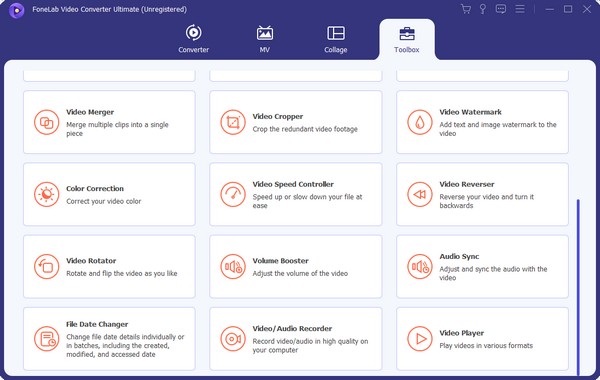
Trin 3Lad os sige, at du valgte Videofusion funktion. Din valgte videos forhåndsvisning vil derefter blive præsenteret på følgende grænseflade. Vælg derfor Plus ikon på den nederste sektion for at tilføje en anden video, du ønsker at flette, og administrer derefter de andre muligheder. Når du er klar, så tryk eksport for at gemme din nyligt redigerede video.
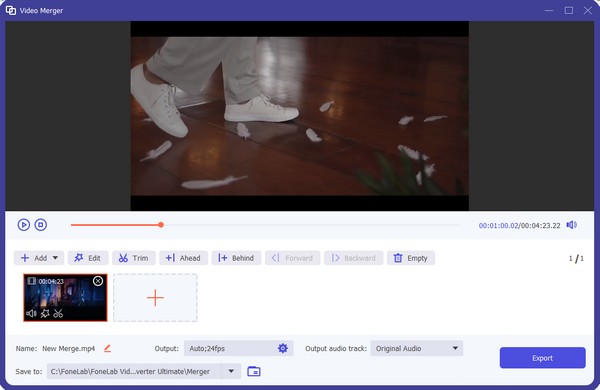
Video Converter Ultimate er den bedste video- og lydkonverteringssoftware, der kan konvertere MPG / MPEG til MP4 med hurtig hastighed og høj output / billed / lydkvalitet.
- Konverter enhver video / lyd som MPG, MP4, MOV, AVI, FLV, MP3 osv.
- Support 1080p / 720p HD og 4K UHD-videokonvertering.
- Kraftige redigeringsfunktioner som Trim, beskær, roter, effekter, forbedring, 3D og mere.
Del 2. Top 5 Videoredigeringssoftwarealternativer til Windows
Ved at følge trinene i FoneLab Video Converter Ultimate er de 5 førende redigeringsværktøjer nedenunder. Efter at have vandret rundt på forskellige websteder og platforme, har vi endelig samlet de mest efterspurgte redigeringsværktøjer til Windows nedenfor, og du kan stole på, at deres effektivitet allerede er garanteret efter grundig test.
Top 1. PowerDirector
Først på listen er PowerDirector, som er fantastisk til brugere på ethvert færdighedsniveau. Uanset om du er nybegynder, mid eller ekspert i videoredigering, vil dette værktøj være nyttigt, når du først har installeret det på din Windows. Det skyldes, at dens interfaces brugervenlige design let kan forstås, selvom du ikke er en professionel, men samtidig kan du forbedre din kreativitet takket være dens avancerede funktioner. Dens velkendte redigeringsfunktioner er overgange, effekter og mere. Uanset om du er Youtuber, Tiktoker, vlogger osv., ville det være meget nyttigt.
Vær opmærksom på den sikre proces nedenunder for at bruge en af de bedste Windows-videoredigeringssoftware, PowerDirector:
Trin 1PowerDirector-programfilen kan erhverves på dens officielle hjemmeside via knappen Gratis download eller Køb nu. Når det er gemt, skal du bruge det til redigeringsværktøjets installation og derefter sørge for at konfigurere det og dets krav for at starte dets grænseflade uden problemer.
Trin 2Åbn derefter filmappen, hvor den video, du ønsker at redigere, er gemt, og træk den derefter ind i programmets grænseflade for at importere. Når det er præsenteret i forhåndsvisningen, skal du begynde at redigere ved hjælp af funktionerne omkring og klikke på Gem-ikonet, når du er færdig for at eksportere videoen.
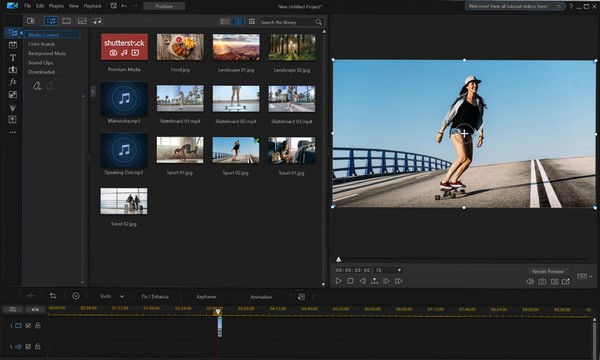
Top 2. Adobe Premiere Pro
Adobe Premiere Pro bliver derimod mest brugt af professionelle. Det tilbyder flere grundlæggende og avancerede funktioner, så du kan nyde flere redigeringsprocesser for at forbedre videoen. Fra grundlæggende trimning, beskæring osv., til at mikse musik, kan dette program levere næsten alt, hvad du ønsker på et videoredigeringsprogram. Men da det hovedsageligt er bygget til professionel redigering, kan du forvente, at det har avancerede funktioner, som begyndere måske ikke hurtigt forstår; således kan indlæringskurven være høj.
Bliv guidet af de krævende retningslinjer nedenfor for at bruge programmet til videoredigering til Windows, Adobe Premiere Pro:
Trin 1Tryk på knappen Gratis prøveversion eller Køb nu på Adobe Premiere Pro's primære websted. På denne måde vil dens fil blive downloadet, som du vil bruge til at installere værktøjet. Accepter kravene, når du bliver bedt om det, og forvent, at den starter på din computer inden længe.
Trin 2Grænsefladen har et område, hvor du kan slippe din video, så importer den gennem den. Administrer derefter tidslinjen og redigeringsfunktionerne bagefter for at forbedre og gemme videoen.
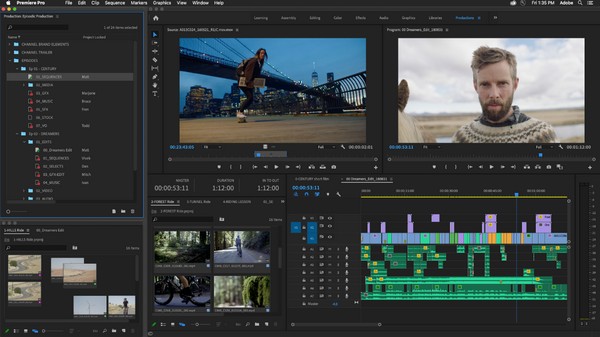
Bortset fra indlæringskurven, er dette værktøjs pris en anden ulempe. Selvfølgelig er dens storhed og effektivitet ikke gratis, og prisen er ret dyr. Afhængigt af planen varierer dens pris fra $20.99 til $79.99. Derfor er det måske ikke det værd til grundlæggende eller hurtig brug.
Top 3. OpenShot
En anden eftertragtet videoredigeringssoftware til en Windows-computer er OpenShot. Det er en open source-editor med væsentlige funktioner til grundlæggende redigering, herunder trimning, videoeffekter, animation, slowmotion og mere. Sammenlignet med de tidligere forslag er dette værktøj mere velegnet til begyndere, da det har en enklere brugergrænseflade, der nemt kan navigeres. Men selvom dens redigeringsfunktioner er begrænsede, er den stadig gratis, hvilket gør den perfekt til brugere, der kun har brug for en videoredigerer til nødvendige lejligheder. Desuden kan det hurtigt installeres på en pc.
Overhold den ubesværede procedure nedenfor for at bruge den bedste gratis videoredigeringssoftware til Windows, OpenShot:
Trin 1Vælg Download på hovedsiden i OpenShot for at hente programfilen og installere den på din Windows-computer. Som sædvanlig skal du sørge for, at tilladelserne til redigeringssoftwaren kører glat.
Trin 2Træk og slip din video på programgrænsefladens venstre boks, og åbn den derefter på tidslinjen, så videoen kan forhåndsvises. Brug derefter de grundlæggende redigeringsfunktioner over tidslinjen, og når du er tilfreds, klik på eksportikonet for at gemme din video.
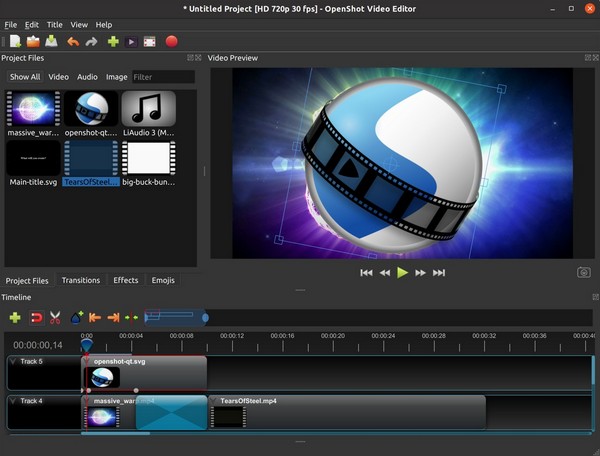
OpenShot er kendt for sin enkelhed og bruges hovedsageligt til grundlæggende redigering. Derfor er det muligvis ikke egnet, hvis du forsøger at udforske dine redigeringsevner, da det mangler avancerede funktioner. Et andet problem, du kan støde på, er dens ydeevne. Det halter nogle gange eller virker langsomt, når du redigerer store videofiler, især på ældre eller mindre kraftfulde computere.
Video Converter Ultimate er den bedste video- og lydkonverteringssoftware, der kan konvertere MPG / MPEG til MP4 med hurtig hastighed og høj output / billed / lydkvalitet.
- Konverter enhver video / lyd som MPG, MP4, MOV, AVI, FLV, MP3 osv.
- Support 1080p / 720p HD og 4K UHD-videokonvertering.
- Kraftige redigeringsfunktioner som Trim, beskær, roter, effekter, forbedring, 3D og mere.
Top 4. Lightworks
Lightworks er en populær videoredigerer, især for professionelle brugere. Den introducerer sig selv som en letanvendelig pro-editor, der giver brugerne mulighed for at nyde avancerede, men praktiske redigeringsfunktioner. Den har eksisteret siden 1989 og er blevet brugt i mange filmproduktioner, hvilket gør den til en skiller sig ud. I mellemtiden tilbyder Lightworks gratis og betalte versioner, men ligesom andre programmer er dens gratis version begrænset til kun nogle få grundlæggende funktioner. Desuden kan dens grænseflade tilpasses, så du kan arrangere dit arbejdsområde efter dine præferencer.
Efterlign de smertefrie anvisninger nedenfor for at bruge videoredigeringssoftwaren på Windows, Lightworks:
Trin 1Ligesom de foregående dele har du brug for Lightworks-installationsprogrammet, som kan anskaffes ved at trykke på Start redigering gratis på dens hovedside. Vælg derefter din foretrukne plan, kan det være den gratis eller betalte version. Senere kan du køre det på dit skrivebord.
Trin 2Når den er kørt, importerer du din video på programgrænsefladens udpegede område, og arrangerer derefter klippene på tidslinjen. Derefter skal du begynde at redigere ved hjælp af funktionerne og gemme det senere.
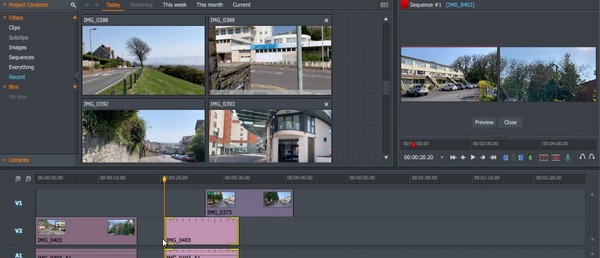
Ligesom de andre værktøjer har Lightworks også en rimelig andel af ulemper, herunder dets begrænsede eksportmuligheder i den gratis version. Det kan også være krævende med hensyn til systemressourcer, da det kræver en kraftig computer for at fungere problemfrit. Hvis ikke, vil du sandsynligvis støde på præstationsproblemer, især når du arbejder på større projekter.
Top 5. Shotcut
Shotcut er også ret velkendt inden for videoredigering. Det er et open source, gratis redigeringsprogram på tværs af platforme, som du kan drage fordel af, når det først er installeret på din Windows-computer. Det understøtter flere medieformater; derfor vil kompatibilitetsproblemer være blandt de mindste af dine problemer, når du gemmer videoredigeringer på dette program. Du vil nyde dens enkle og avancerede funktioner, herunder farvegraderingsværktøjer, effekter og filtre, overlejringer, overgange og mere. Desuden vil dens intuitive grænseflade gøre det lettere for dig at navigere i programmet.
Overhold de håndterbare trin nedenfor for at bruge en af de bedste gratis videoredigeringssoftware til Windows:
Trin 1Gå til Shotcuts hjemmeside og vælg Klik for at downloade for at gemme installationsprogrammet. Herefter skal du installere programmet og godkende dets krav til at køre.
Trin 2Importer din video til editorens grænseflade, og fortsæt derefter med redigeringsprocessen ved hjælp af dens funktioner. Når du er færdig, skal du trykke på knappen Gem for at eksportere.
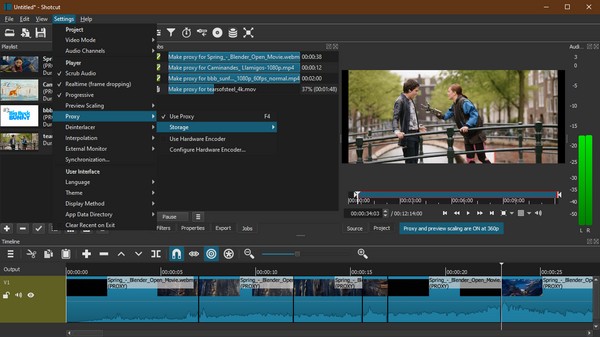
Da Shotcut er bedst kendt for at gå op fra at være nybegynder, er det mest velegnet til avancerede brugere, der er klar til at forbedre deres redigeringsevner yderligere. Vær derfor opmærksom på den stejle indlæringskurve, du kan komme ud for som førstegangsredaktør, hvis du vælger denne editor.
Video Converter Ultimate er den bedste video- og lydkonverteringssoftware, der kan konvertere MPG / MPEG til MP4 med hurtig hastighed og høj output / billed / lydkvalitet.
- Konverter enhver video / lyd som MPG, MP4, MOV, AVI, FLV, MP3 osv.
- Support 1080p / 720p HD og 4K UHD-videokonvertering.
- Kraftige redigeringsfunktioner som Trim, beskær, roter, effekter, forbedring, 3D og mere.
Del 3. Ofte stillede spørgsmål om videoredigeringssoftware til Windows
Hvilken er den bedste Windows bærbare computer til videoredigering?
Med hensyn til bærbare Windows-computere til videoredigering er Dell Alienware m16 R1 (2023) den mest anbefalede. Det giver masser af processorkraft til at udføre opgaver som videoredigering problemfrit.
Hvad bruger de fleste YouTubere til at redigere videoer?
Blandt de hyppigt brugte redigeringsprogrammer for YouTubere er Adobe Premiere Pro, Shotcut og de andre foreslåede programmer i denne artikel, da de giver mange fordele.
Video Converter Ultimate er den bedste video- og lydkonverteringssoftware, der kan konvertere MPG / MPEG til MP4 med hurtig hastighed og høj output / billed / lydkvalitet.
- Konverter enhver video / lyd som MPG, MP4, MOV, AVI, FLV, MP3 osv.
- Support 1080p / 720p HD og 4K UHD-videokonvertering.
- Kraftige redigeringsfunktioner som Trim, beskær, roter, effekter, forbedring, 3D og mere.
Redigeringsprogrammerne ovenfor er de mest effektive redaktører til at navigere på en Windows-computer. Vælg derfor, hvad du synes passer til dit niveau, og installer det nu.
